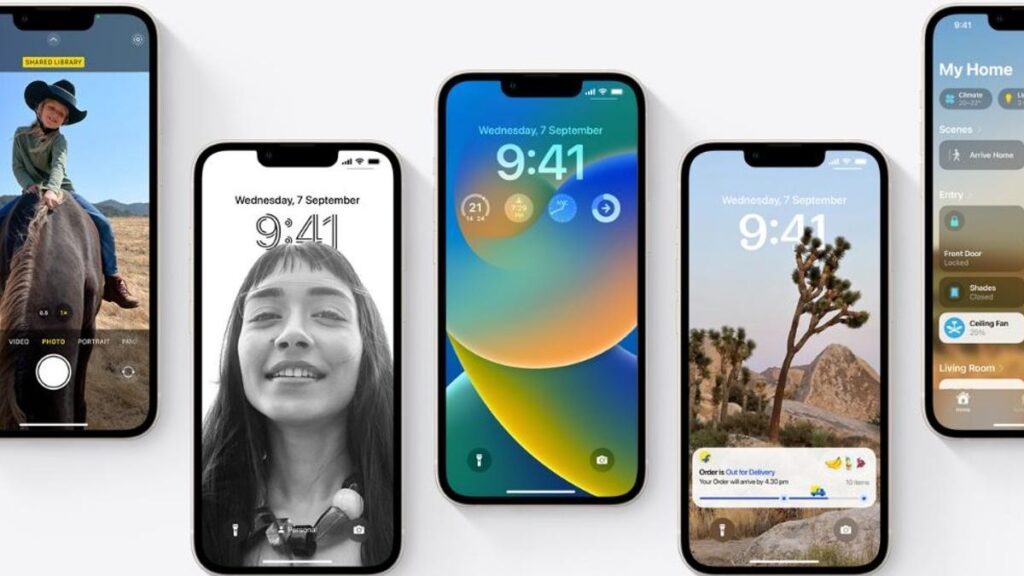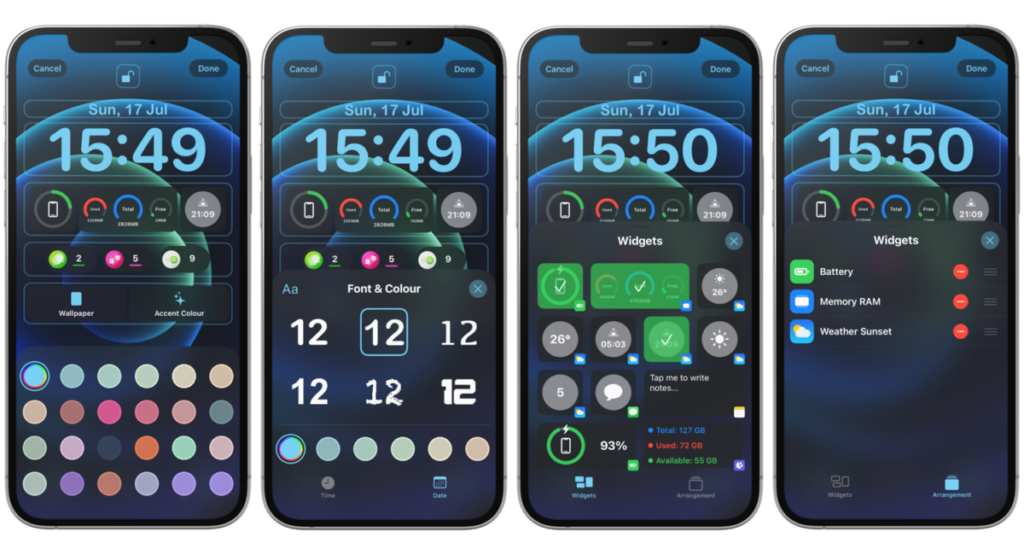Avez-vous un vieux PC de bureau qui dort dans un placard quelque part ? Mettez-le à profit en installant FreeNAS. FreeNAS est un système d’exploitation gratuit et open source qui convertira les anciens PC en périphériques de stockage en réseau.
Utilisez votre NAS comme emplacement central de stockage de fichiers ou de sauvegarde pour chaque PC de votre réseau. FreeNAS prend également en charge les plug-ins, vous pouvez donc même y exécuter un client BitTorrent ou un serveur multimédia.
Table des matières
Avez-vous un vieux PC de bureau qui dort dans un placard quelque part ? Mettez-le à profit en installant FreeNAS. FreeNAS est un système d’exploitation gratuit et open source qui convertira les anciens PC en périphériques de stockage en réseau.
Utilisez votre NAS comme emplacement central de stockage de fichiers ou de sauvegarde pour chaque PC de votre réseau. FreeNAS prend également en charge les plug-ins, vous pouvez donc même y exécuter un client BitTorrent ou un serveur multimédia.
Ce dont vous aurez besoin
Nous nous concentrons ici sur l’utilisation de PC plus ancien, mais FreeNAS préférerait un ordinateur raisonnablement moderne. FreeNAS est basé sur FreeBSD, il devrait donc prendre en charge tout matériel pris en charge par FreeBSD. Gardez à l’esprit qu’un vieux PC ne sera pas aussi économe en énergie qu’un appareil léger comme un Raspberry Pi, vous dépenserez donc plus d’argent en énergie que vous ne le feriez avec des périphériques NAS plus légers.
FreeNAS fonctionne à la fois sur des processeurs 32 bits et 64 bits, mais un processeur 64 bits est idéal. La documentation officielle indique que FreeNAS préférerait au moins 8 Go de RAM pour assurer une bonne stabilité avec le système de fichiers
Nous nous concentrons ici sur l’utilisation de matériel plus ancien, mais FreeNAS préférerait un ordinateur raisonnablement moderne. Vous n’utiliserez pas un ancien PC pour cela. FreeNAS est basé sur FreeBSD, il devrait donc prendre en charge tout matériel pris en charge par FreeBSD. Gardez à l’esprit qu’un ancien PC ne sera pas aussi économe en énergie qu’un appareil léger comme un Raspberry Pi, vous dépenserez donc plus d’argent en énergie que vous ne le feriez avec des périphériques NAS plus légers.
FreeNAS fonctionne à la fois sur des processeurs 32 bits et 64 bits, mais un processeur 64 bits est idéal. La documentation officielle indique que FreeNAS préférerait au moins 8 Go de RAM pour assurer une bonne stabilité avec le système de fichiers ZFS (système de fichiers 128 bits) — si vous avez moins de RAM, vous devriez plutôt utiliser le système de fichiers UFS (système de fichiers Unix). Vous aurez toujours besoin d’au moins 2 Go de RAM, même lorsque vous utilisez UFS.
FreeNAS fonctionne mieux lorsque vous l’installez sur une clé USB ou une carte Compact Flash qui reste insérée dans votre ordinateur. FreeNAS fonctionnera alors à partir de ce support externe, laissant les disques physiques de votre ordinateur disponibles pour le stockage.
Téléchargez FreeNAS à partir d’ici. Gravez-le sur un disque et démarrez le disque sur votre ordinateur. La page contient également une image USB que vous pouvez utiliser, si vous préférez.
Installation de FreeNAS
Démarrez le programme d’installation de FreeNAS sur l’ordinateur sur lequel vous souhaitez l’installer et suivez l’assistant. Si vous souhaitez installer FreeNAS sur une clé USB ou une carte Compact Flash (ce qui est recommandé), insérez le périphérique amovible dans votre ordinateur.
Sélectionnez Installer/Mettre à niveau lorsque l’assistant d’installation apparaît et sélectionnez le lecteur sur lequel vous souhaitez installer FreeNAS. Tous les lecteurs USB connectés apparaîtront dans cette liste.
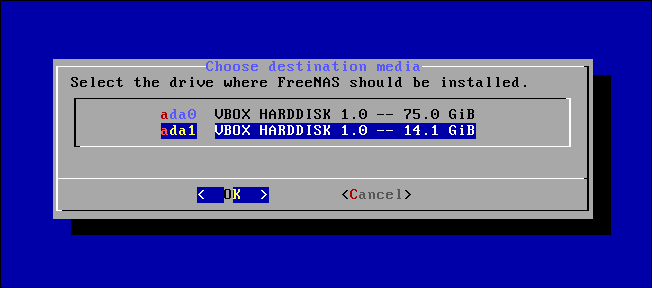
Le programme d’installation écrira les fichiers du système d’exploitation FreeNAS sur le lecteur que vous choisissez. Le processus d’installation est maintenant terminé – retirez le CD (ou la clé USB, si vous avez installé depuis USB) et redémarrez votre ordinateur.
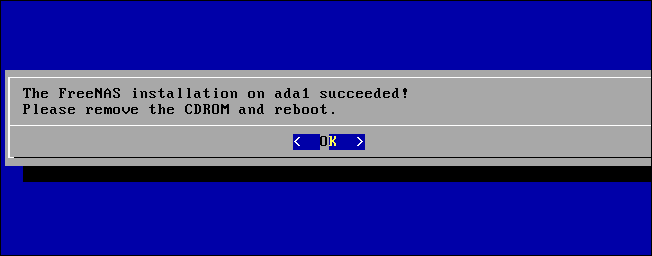
Configuration de FreeNAS
Vous verrez l’écran de configuration de la console après le démarrage de votre ordinateur. Vous pouvez modifier les paramètres à partir d’ici, mais vous n’êtes pas obligé de le faire. Localisez l’URL en bas de l’écran et branchez-la dans un navigateur Web sur un autre ordinateur pour accéder à l’interface Web graphique de FreeNAS.
(Vous pouvez maintenant débrancher votre moniteur de votre boîtier FreeNAS, si vous préférez. Cela ne devrait plus être nécessaire.)
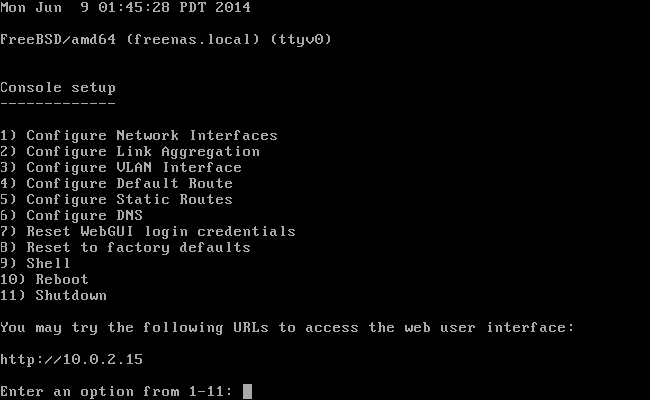
FreeNAS vous demandera immédiatement de définir un mot de passe root, dont vous aurez besoin pour vous connecter à l’interface Web à l’avenir. Définissez un mot de passe dont vous vous souviendrez.

Vous pouvez maintenant utiliser l’interface Web pour configurer les choses. Il s’agit du même type d’interface que vous verriez si vous achetiez un périphérique NAS dédié.
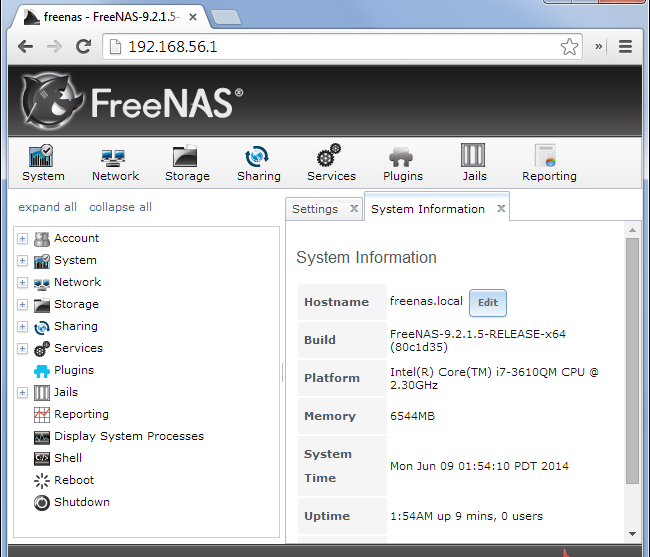
Configuration de base du NAS
Vous voudrez probablement d’abord configurer un espace de stockage. Cliquez sur l’icône Stockage dans la barre d’outils pour ouvrir le volet de stockage. Utilisez le gestionnaire de volume ZFS pour créer une partition ZFS ou utilisez le gestionnaire de volume UFS pour créer une partition UFS (N’oubliez pas que vous aurez besoin d’au moins 8 Go de RAM si vous utilisez ZFS ou 2 Go si vous utilisez UFS, alors choisissez UFS si vous utilisez un PC plus ancien avec moins de RAM).
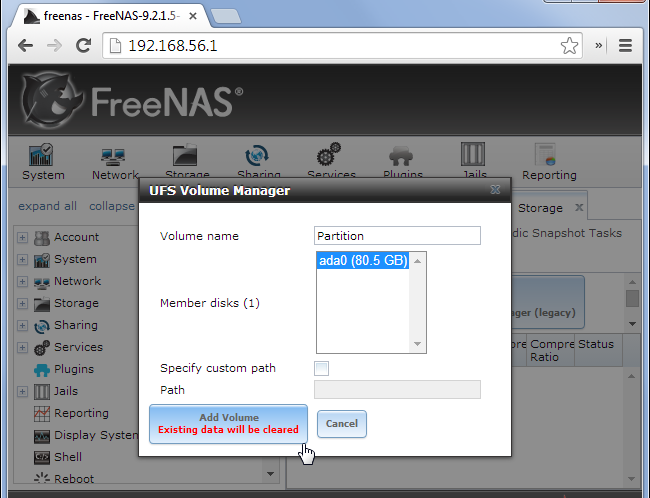
Vous voudrez maintenant visiter le volet Partage afin de pouvoir rendre votre nouveau volume de stockage accessible sur le réseau. Différents systèmes d’exploitation prennent en charge différents protocoles, donc FreeNAS vous permet de configurer des partages Windows (CIFS), Unix/Linux (NFS) ou Apple (AFP).
Bien sûr, certains systèmes d’exploitation prennent en charge plusieurs protocoles – Linux et Mac OS X incluent une prise en charge pour accéder aux partages Windows CIFS, par exemple.
Quel que soit le protocole que vous utilisez, votre dossier partagé sera accessible comme n’importe quel autre dossier partagé. Par exemple, il devrait apparaître automatiquement sous Réseau dans l’Explorateur Windows ou l’Explorateur de fichiers si vous avez créé un partage CIFS.

Encore plus de fonctionnalités
FreeNAS regorge d’options et nous ne pouvons pas toutes les couvrir. Vous pouvez utiliser les outils utilisateur intégrés pour configurer différents schémas d’autorisation d’accès à différents dossiers ou les rendre accessibles à tous. Vous pouvez configurer des services FTP, Rsync, SSH ou DNS dynamique.
L’écran Plugins est particulièrement intéressant, contenant une variété de packages tiers. Vous pouvez installer le client Transmission BitTorrent ou Plex Media Server à partir d’ici, transformant votre ancien PC en un téléchargeur BitTorrent et un serveur multimédia réseau ainsi qu’un NAS.
Consultez la documentation officielle de FreeNAS pour plus de détails sur tout ce que vous pouvez faire.